volsnap.sys 蓝屏怎么办 电脑蓝屏Volsnap.sys如何解决
电脑在操作的时候都会遇到各种问题,比如常见的蓝屏故障,近日就有用户反映说遇到了电脑蓝屏情况,并提示volsnap.sys,这让用户们很是困扰,很多人遇到这样的问题都不知道要怎么办,接下来就给大家介绍几种电脑蓝屏Volsnap.sys的详细解决方法供大家参考吧。
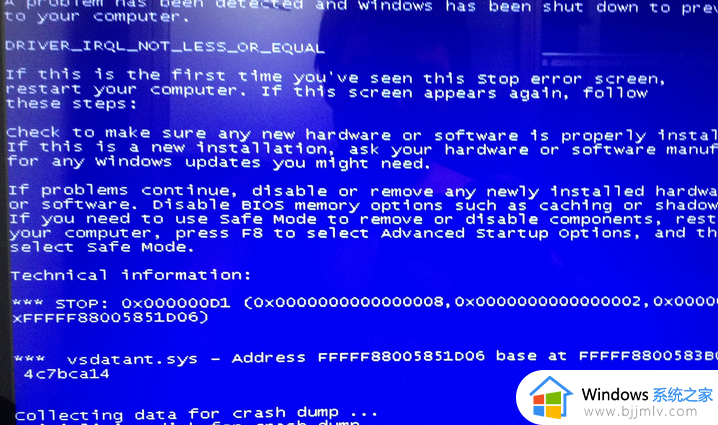
方法如下:
1、回滚或更新驱动程序
可能导致此特定文件的主要驱动程序将列在IDE ATA / ATAPI控制器部分以及设备管理器内部的存储控制器部分下。 因此,如果您最近更新了这些驱动程序,请回滚并查看。 如果您没有,那么我们建议您更新这些驱动程序。
2、重新启动或停止卷影复制服务
在“开始”搜索框中键入,services.msc,然后按Enter键以打开Windows服务管理器。 找到卷影复制服务,然后双击它以打开其属性框。 停止服务,然后再次启动它。 或者右键单击它并选择“重新启动”。
3、运行系统文件检查器
右键单击“开始”按钮,然后单击“命令提示符(管理员)”,键入以下命令以运行“系统文件检查器”,然后按Enter键。
sfc /scannow扫描完成后重新启动系统。您还可以使用我们的免费软件FixWin单击运行系统文件检查器实用程序。
4、运行ChkDsk Utility 要运行ChkDsk,请打开此PC。 右键单击Windows操作系统分区。单击“属性”。 现在,导航到标记为工具的选项卡。在“错误检查”部分下,单击“检查”。现在将弹出一个新的迷你窗口。 单击扫描驱动器。让它扫描您的磁盘驱动器分区,然后重新启动计算机以使更改生效。
5、检查内存是否有错误
要解决RAM的问题,在计算机上运行内存检查。 首先按WINKEY + R按钮组合以启动Run实用程序。 然后输入,mdsched.exe,然后按Enter键。 它将推出Windows内存诊断工具,并将提供两个选项 -立即重启并检查问题(推荐)。
上述给大家介绍的就是volsnap.sys 蓝屏的详细解决方法,遇到这样情况的话,可以参考上述的方法步骤来进行解决。
volsnap.sys 蓝屏怎么办 电脑蓝屏Volsnap.sys如何解决相关教程
- 如何解决电脑频繁蓝屏问题 电脑经常蓝屏的解决办法
- 蓝屏怎么办电脑蓝屏怎么办 电脑蓝屏如何处理
- 电脑蓝屏显示0x0000007b怎么解决 电脑蓝屏出现0x0000007b如何解决
- windows启动蓝屏怎么办 windows启动后电脑蓝屏如何解决
- windows启动界面蓝屏怎么办 windows启动电脑蓝屏如何解决
- 频繁蓝屏memory_management怎么办 电脑蓝屏报memory_management如何解决
- 电脑启动蓝屏0x0000006b怎么解决 电脑蓝屏出现0x0000006B如何处理
- 0x00000024电脑蓝屏怎么解决 0x00000024电脑蓝屏解决教程
- 电脑启动蓝屏0x0000007a怎么解决 电脑蓝屏0x0000007a解决步骤
- windows启动蓝屏如何解决 电脑在启动windows界面蓝屏怎么处理
- 惠普新电脑只有c盘没有d盘怎么办 惠普电脑只有一个C盘,如何分D盘
- 惠普电脑无法启动windows怎么办?惠普电脑无法启动系统如何 处理
- host在哪个文件夹里面 电脑hosts文件夹位置介绍
- word目录怎么生成 word目录自动生成步骤
- 惠普键盘win键怎么解锁 惠普键盘win键锁了按什么解锁
- 火绒驱动版本不匹配重启没用怎么办 火绒驱动版本不匹配重启依旧不匹配如何处理
热门推荐
电脑教程推荐
win10系统推荐